Definition für Attribute-Dimension
Erstellen Sie in der Vorlagenarbeitsmappe ein neues Arbeitsblatt für jede Attribute-Dimension in Ihrer Anwendung. Sie können das in der Vorlage für die Vision-Anwendung bereitgestellte Arbeitsblatt für die Attributdimension als Orientierungshilfe verwenden.
Führen Sie die folgenden Schritte aus, um in Ihrer Arbeitsmappe für die Anwendungsvorlage ein Arbeitsblatt für eine Attributdimension einzurichten:
Arbeitsblattnamen definieren
Definieren Sie den Arbeitsblattnamen in der Registerkarte des Excel-Arbeitsblatts. Verwenden Sie als Arbeitsblattnamen den Dimensionsnamen mit dem Präfix Attribute.. Beispiel: Für die Location-Attributdimension lautet der Name des Arbeitsblatts Attribute.Location. Beispiel:
Arbeitsblatttyp definieren
Geben Sie in Zelle A1 im Arbeitsblatt für die Attributdimension für den Arbeitsblatttyp Attribute ein. In Abbildung E-5 enthält die Zelle A1 den Arbeitsblatttyp, Attribute (Attribut).
Abbildung E-5 Arbeitsblatttyp und Eigenschaften der Attributdimension im Arbeitsblatt für die Attributdimension der Anwendungsvorlage
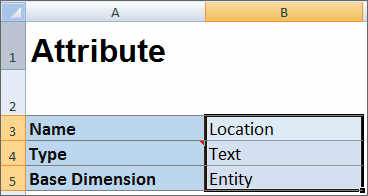
Namen für Attributdimension definieren
Geben Sie im Arbeitsblatt für die Attributdimension den Dimensionsnamen ein. In Abbildung E-5 enthält die Zelle B3 den Namen der Attributdimension, Location.
Typ für Attributdimension definieren
Geben Sie im Arbeitsblatt für die Attributdimension den Typ der Attributdimension ein. In Abbildung E-5 enthält die Zelle B4 den Typ der Attributdimension, Text.
Folgende Typen für Attributdimensionen sind gültig:
-
Text
-
Numerisch
-
Boolesch
-
Datum
Basisdimension erstellen
Geben Sie im Arbeitsblatt für die Attributdimension die Basisdimension für die Attributdimension ein. In Abbildung E-5 enthält die Zelle B5 die Basisdimension, Entity.
Attributelemente definieren
Fügen Sie im Dimensionsarbeitsblatt unter der Überschrift Members (Elemente) in Zelle A5 Attributelemente und die zugehörigen Eigenschaften hinzu. Die Liste der Attributelemente muss mit dem unter Daten und Metadaten importieren und exportieren beschriebenen Format übereinstimmen. Spalten können nur für erforderliche Eigenschaften hinzugefügt werden. Fehlende Eigenschaften werden basierend auf den Standardwerten für Anwendung, Cube und Dimension hinzugefügt.